Ubuntu(二)[网络管理-静态IP]
Ubuntu-网络管理-静态IP1.Ubuntu14.04LTS1.版本信息2.静态IP配置1.获取当前网络信息1.获取网关信息2.获取IP信息2.修改/etc/network/interfaces3.修改/etc/NetworkManager/NetworkManager.conf4.重启3.测试1.网络信息测试2.联网测试2.Ubuntu16.04LTS1.版本信息2.静态IP配置1.获取当前网络信息1.获取网关信息2.获取IP信息2.修改/etc/network/interfaces3.修改/etc/NetworkManager/NetworkManager.conf4.修改 /etc/resolvconf/resolv.conf.d/base5.重启网络3.测试1.网络信息测试2.联网测试3.Ubuntu18.04LTS1.版本信息2.静态IP配置1.获取当前网络信息1.获取网关信息2.获取IP信息2.修改/etc/netplan/01-network-manager-all.yaml3.应用修改3.测试1.网络信息测试2.联网测试
1.Ubuntu14.04LTS
1.版本信息
2.修改/etc/network/interfaces
2.修改/etc/network/interfaces
2.修改/etc/netplan/01-network-manager-all.yaml
作者:蔻蔻哒
cat /proc/version
Linux version 4.4.0-148-generic (buildd@lgw01-amd64-014) (gcc version 4.8.4 (Ubuntu 4.8.4-2ubuntu1~14.04.4) ) #174~14.04.1-Ubuntu SMP Thu May 9 08:17:37 UTC 2019

route -n
Kernel IP routing table
Destination Gateway Genmask Flags Metric Ref Use Iface
0.0.0.0 192.168.234.2 0.0.0.0 UG 0 0 0 eth0
169.254.0.0 0.0.0.0 255.255.0.0 U 1000 0 0 eth0
172.17.0.0 0.0.0.0 255.255.0.0 U 0 0 0 docker0
192.168.234.0 0.0.0.0 255.255.255.0 U 0 0 0 eth0

ifconfig
docker0 Link encap:Ethernet HWaddr 02:42:91:d4:70:77
inet addr:172.17.0.1 Bcast:172.17.255.255 Mask:255.255.0.0
UP BROADCAST MULTICAST MTU:1500 Metric:1
RX packets:0 errors:0 dropped:0 overruns:0 frame:0
TX packets:0 errors:0 dropped:0 overruns:0 carrier:0
collisions:0 txqueuelen:0
RX bytes:0 (0.0 B) TX bytes:0 (0.0 B)
eth0 Link encap:Ethernet HWaddr 00:0c:29:58:0d:f8
inet addr:192.168.234.100 Bcast:192.168.234.255 Mask:255.255.255.0
inet6 addr: fe80::20c:29ff:fe58:df8/64 Scope:Link
UP BROADCAST RUNNING MULTICAST MTU:1500 Metric:1
RX packets:803 errors:0 dropped:0 overruns:0 frame:0
TX packets:814 errors:0 dropped:0 overruns:0 carrier:0
collisions:0 txqueuelen:1000
RX bytes:250601 (250.6 KB) TX bytes:103036 (103.0 KB)
Interrupt:19 Base address:0x2000
lo Link encap:Local Loopback
inet addr:127.0.0.1 Mask:255.0.0.0
inet6 addr: ::1/128 Scope:Host
UP LOOPBACK RUNNING MTU:65536 Metric:1
RX packets:123 errors:0 dropped:0 overruns:0 frame:0
TX packets:123 errors:0 dropped:0 overruns:0 carrier:0
collisions:0 txqueuelen:1
RX bytes:8881 (8.8 KB) TX bytes:8881 (8.8 KB)
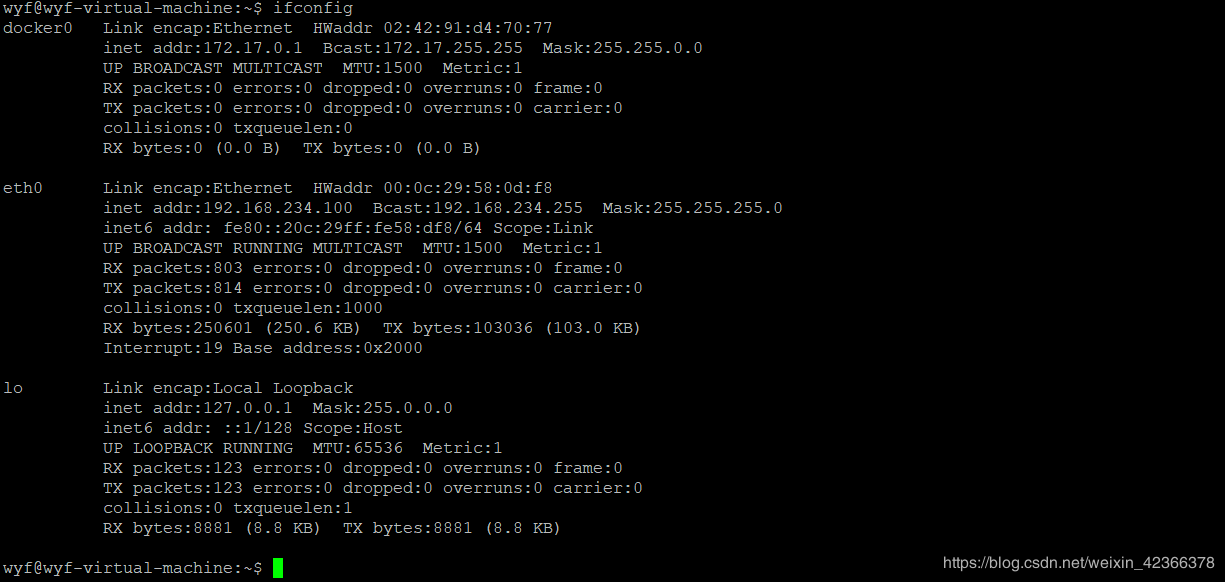
如果无法执行ifconfig命令,需要安装net-tools工具
sudo apt install -y net-tools
| 网卡 | IP( inet addr) | 广播地址(Bcast) | 掩码(Mask) |
|---|---|---|---|
| eth0 | 192.168.234.100 | 192.168.234.255 | 255.255.255.0 |
需要修改成:
| 网卡 | IP( inet addr) | 广播地址(Bcast) | 掩码(Mask) |
|---|---|---|---|
| eth0 | 192.168.234.60 | 192.168.234.255 | 255.255.255.0 |
sudo vim /etc/network/interfaces
# interfaces(5) file used by ifup(8) and ifdown(8)
auto lo
iface lo inet loopback

修改如下:
# interfaces(5) file used by ifup(8) and ifdown(8)
auto lo
iface lo inet loopback
auto eth0
iface eth0 inet static
address 192.168.234.60
netmask 255.255.255.0
gateway 192.168.234.2
dns-nameservers 114.114.114.114
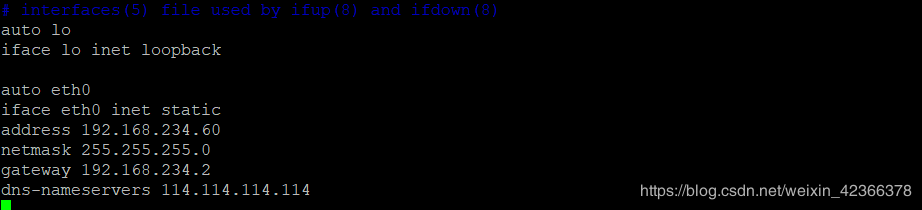
dns-nameservers也可以不在这里填写,则需要在:sudo vim /etc/resolv.conf去添加一个nameserver 114.114.114.114,比较麻烦,因此直接在此处添加dns-nameservers 114.114.114.114比较方便
3.修改/etc/NetworkManager/NetworkManager.confsudo vim /etc/NetworkManager/NetworkManager.conf
[main]
plugins=ifupdown,keyfile,ofono
dns=dnsmasq
[ifupdown]
managed=false
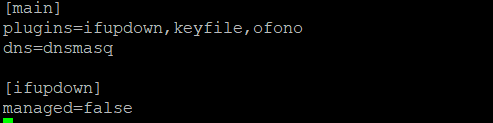
修改【managed=true】:
[main]
plugins=ifupdown,keyfile,ofono
dns=dnsmasq
[ifupdown]
managed=true

为什么不用重启网络,而是要重启机器?
因为执行:sudo /etc/init.d/networking restart经常不起作用
sudo reboot
3.测试
1.网络信息测试
ifconfig
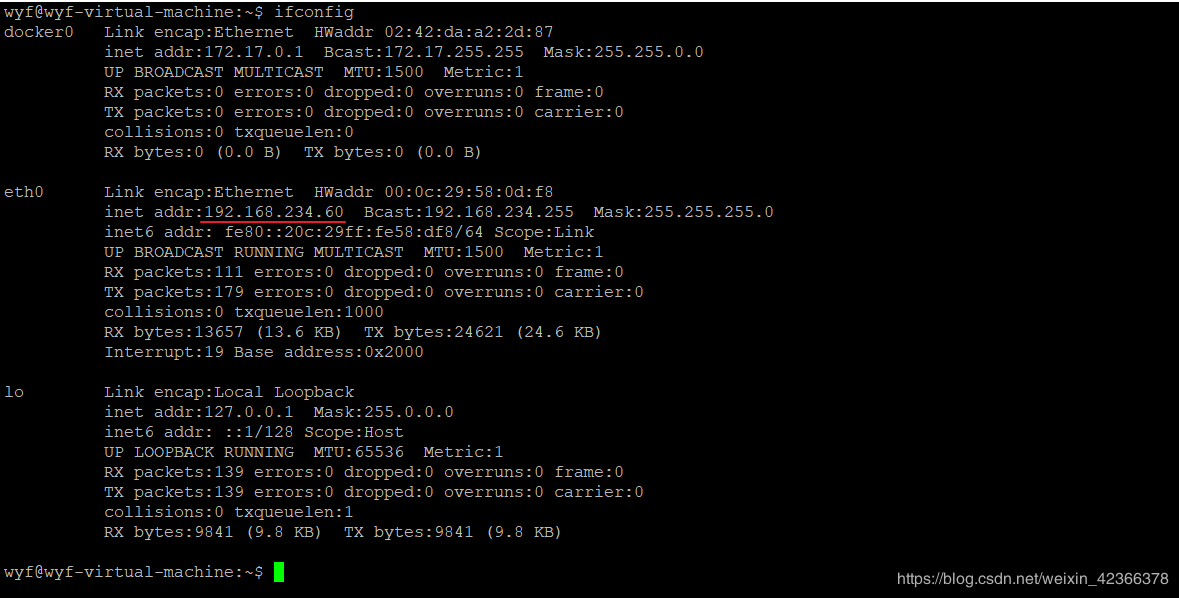
curl -X GET "http://www.baidu.com"

cat /proc/version
Linux version 4.15.0-96-generic (buildd@lgw01-amd64-007) (gcc version 5.4.0 20160609 (Ubuntu 5.4.0-6ubuntu1~16.04.12)) #97~16.04.1-Ubuntu SMP Wed Apr 1 03:03:31 UTC 2020
![]()
route -n
Kernel IP routing table
Destination Gateway Genmask Flags Metric Ref Use Iface
0.0.0.0 192.168.234.2 0.0.0.0 UG 100 0 0 ens33
169.254.0.0 0.0.0.0 255.255.0.0 U 1000 0 0 ens33
172.17.0.0 0.0.0.0 255.255.0.0 U 0 0 0 docker0
192.168.234.0 0.0.0.0 255.255.255.0 U 100 0 0 ens33
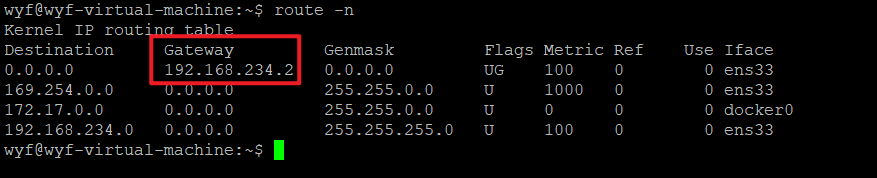
ifconfig
docker0 Link encap:Ethernet HWaddr 02:42:a8:77:b0:51
inet addr:172.17.0.1 Bcast:172.17.255.255 Mask:255.255.0.0
UP BROADCAST MULTICAST MTU:1500 Metric:1
RX packets:0 errors:0 dropped:0 overruns:0 frame:0
TX packets:0 errors:0 dropped:0 overruns:0 carrier:0
collisions:0 txqueuelen:0
RX bytes:0 (0.0 B) TX bytes:0 (0.0 B)
ens33 Link encap:Ethernet HWaddr 00:0c:29:c5:27:c8
inet addr:192.168.234.129 Bcast:192.168.234.255 Mask:255.255.255.0
inet6 addr: fe80::a35e:af29:2935:9820/64 Scope:Link
UP BROADCAST RUNNING MULTICAST MTU:1500 Metric:1
RX packets:2311 errors:0 dropped:0 overruns:0 frame:0
TX packets:618 errors:0 dropped:0 overruns:0 carrier:0
collisions:0 txqueuelen:1000
RX bytes:1447686 (1.4 MB) TX bytes:54078 (54.0 KB)
Interrupt:19 Base address:0x2000
lo Link encap:Local Loopback
inet addr:127.0.0.1 Mask:255.0.0.0
inet6 addr: ::1/128 Scope:Host
UP LOOPBACK RUNNING MTU:65536 Metric:1
RX packets:290 errors:0 dropped:0 overruns:0 frame:0
TX packets:290 errors:0 dropped:0 overruns:0 carrier:0
collisions:0 txqueuelen:1000
RX bytes:25128 (25.1 KB) TX bytes:25128 (25.1 KB)
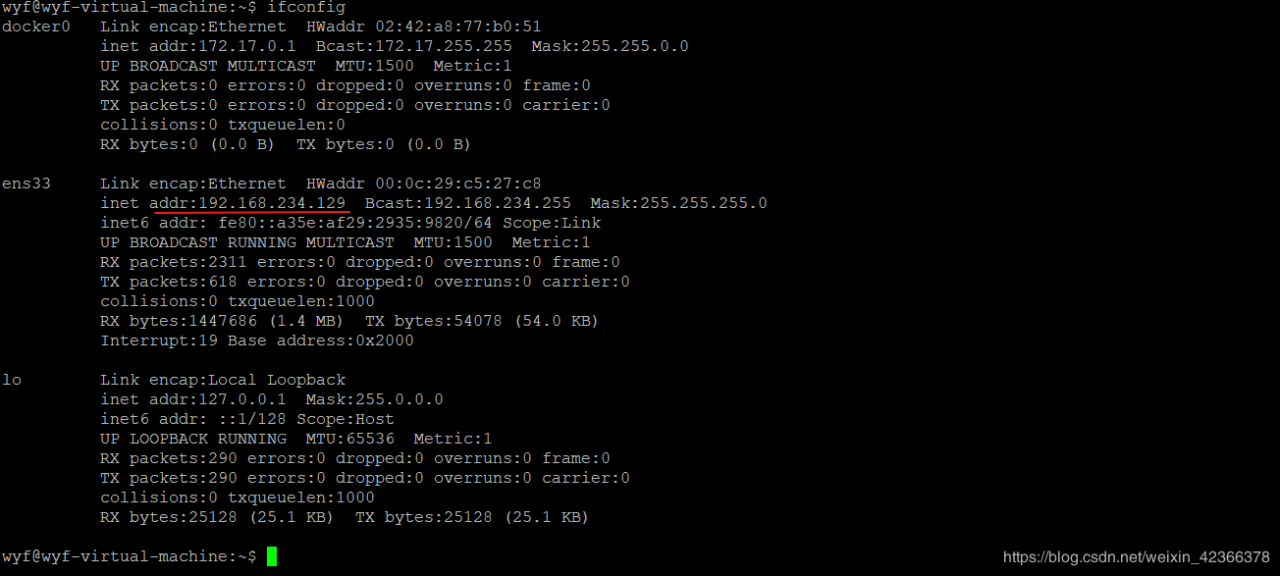
如果无法执行ifconfig命令,需要安装net-tools工具
sudo apt install -y net-tools
| 网卡 | IP( inet addr) | 广播地址(Bcast) | 掩码(Mask) |
|---|---|---|---|
| ens33 | 192.168.234.129 | 192.168.234.255 | 255.255.255.0 |
需要修改成:
| 网卡 | IP( inet addr) | 广播地址(Bcast) | 掩码(Mask) |
|---|---|---|---|
| ens33 | 192.168.234.61 | 192.168.234.255 | 255.255.255.0 |
sudo vim /etc/network/interfaces
# interfaces(5) file used by ifup(8) and ifdown(8)
auto lo
iface lo inet loopback

修改如下:
# interfaces(5) file used by ifup(8) and ifdown(8)
auto lo
iface lo inet loopback
auto ens33
iface ens33 inet static
address 192.168.234.61
netmask 255.255.255.0
gateway 192.168.234.2
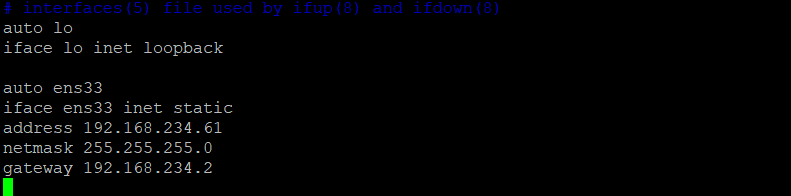
sudo vim /etc/NetworkManager/NetworkManager.conf
[main]
plugins=ifupdown,keyfile,ofono
dns=dnsmasq
[ifupdown]
managed=false
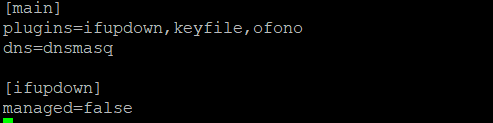
修改【managed=true】:
[main]
plugins=ifupdown,keyfile,ofono
dns=dnsmasq
[ifupdown]
managed=true

sudo vim /etc/resolvconf/resolv.conf.d/base
添加:
nameserver 114.114.114.114

sudo /etc/init.d/networking restart

如果测试未通过,直接重启电脑
sudo reboot
3.测试
1.网络信息测试
ifconfig
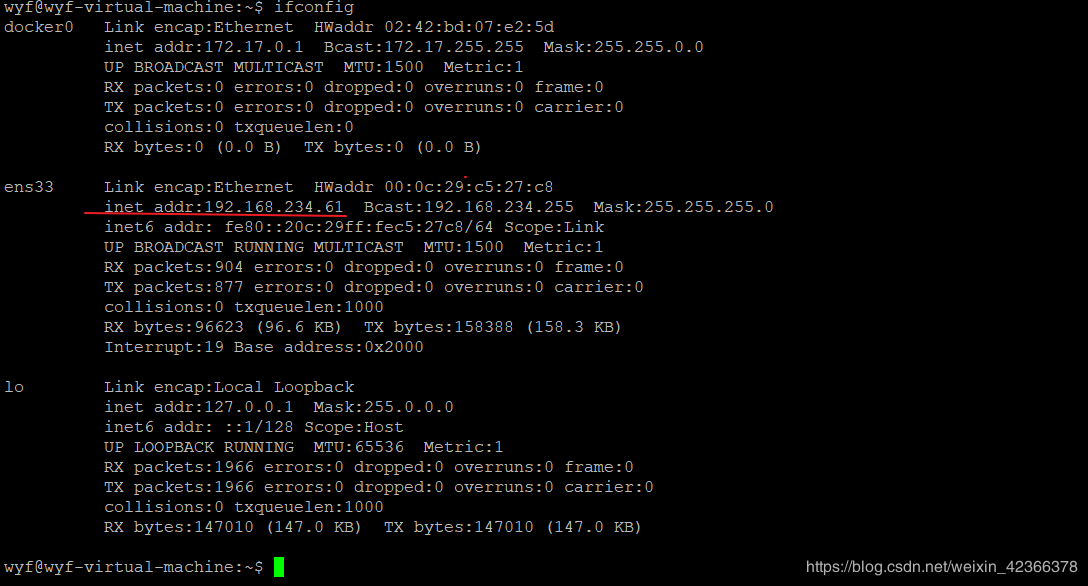
curl -X GET "http://www.baidu.com"

cat /proc/version
Linux version 5.3.0-46-generic (buildd@lcy01-amd64-013) (gcc version 7.5.0 (Ubuntu 7.5.0-3ubuntu1~18.04)) #38~18.04.1-Ubuntu SMP Tue Mar 31 04:17:56 UTC 2020

route -n
Kernel IP routing table
Destination Gateway Genmask Flags Metric Ref Use Iface
0.0.0.0 192.168.234.2 0.0.0.0 UG 100 0 0 ens33
169.254.0.0 0.0.0.0 255.255.0.0 U 1000 0 0 ens33
172.17.0.0 0.0.0.0 255.255.0.0 U 0 0 0 docker0
192.168.234.0 0.0.0.0 255.255.255.0 U 100 0 0 ens33

ifconfig
docker0: flags=4099 mtu 1500
inet 172.17.0.1 netmask 255.255.0.0 broadcast 172.17.255.255
ether 02:42:a2:55:db:1a txqueuelen 0 (Ethernet)
RX packets 0 bytes 0 (0.0 B)
RX errors 0 dropped 0 overruns 0 frame 0
TX packets 0 bytes 0 (0.0 B)
TX errors 0 dropped 0 overruns 0 carrier 0 collisions 0
ens33: flags=4163 mtu 1500
inet 192.168.234.133 netmask 255.255.255.0 broadcast 192.168.234.255
inet6 fe80::20c:29ff:fe1e:a361 prefixlen 64 scopeid 0x20
ether 00:0c:29:1e:a3:61 txqueuelen 1000 (Ethernet)
RX packets 2567 bytes 320945 (320.9 KB)
RX errors 0 dropped 0 overruns 0 frame 0
TX packets 434 bytes 55474 (55.4 KB)
TX errors 0 dropped 0 overruns 0 carrier 0 collisions 0
device interrupt 19 base 0x2000
lo: flags=73 mtu 65536
inet 127.0.0.1 netmask 255.0.0.0
inet6 ::1 prefixlen 128 scopeid 0x10
loop txqueuelen 1000 (Local Loopback)
RX packets 261 bytes 22051 (22.0 KB)
RX errors 0 dropped 0 overruns 0 frame 0
TX packets 261 bytes 22051 (22.0 KB)
TX errors 0 dropped 0 overruns 0 carrier 0 collisions 0
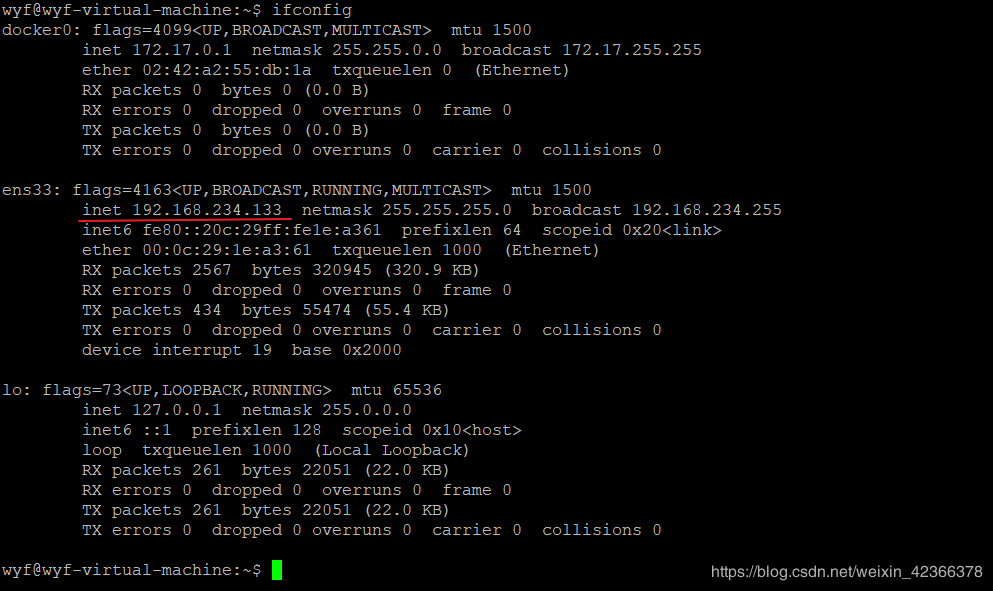
如果无法执行ifconfig命令,需要安装net-tools工具
sudo apt install -y net-tools
| 网卡 | IP( inet addr) | 广播地址(Bcast) | 掩码(Mask) |
|---|---|---|---|
| ens33 | 192.168.234.133 | 192.168.234.255 | 255.255.255.0 |
需要修改成:
| 网卡 | IP( inet addr) | 广播地址(Bcast) | 掩码(Mask) |
|---|---|---|---|
| ens33 | 192.168.234.62 | 192.168.234.255 | 255.255.255.0 |
sudo vim /etc/netplan/01-network-manager-all.yaml
修改如下:
# Let NetworkManager manage all devices on this system
network:
version: 2
renderer: NetworkManager
ethernets:
ens33:
dhcp4: no
dhcp6: no
addresses: [192.168.234.62/24]
gateway4: 192.168.234.2
nameservers:
addresses: [114.114.114.114,8.8.8.8]
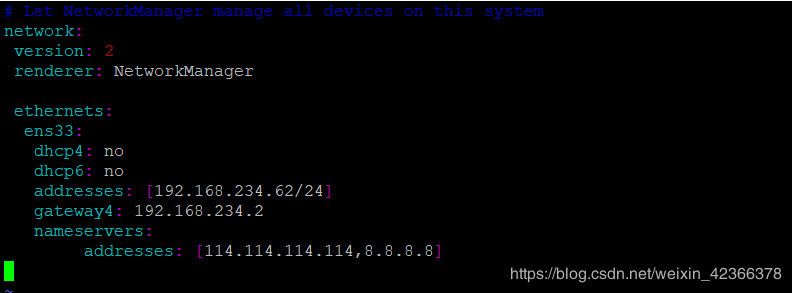
sudo netplan apply

如果测试未通过,直接重启电脑
sudo reboot
3.测试
1.网络信息测试
ifconfig
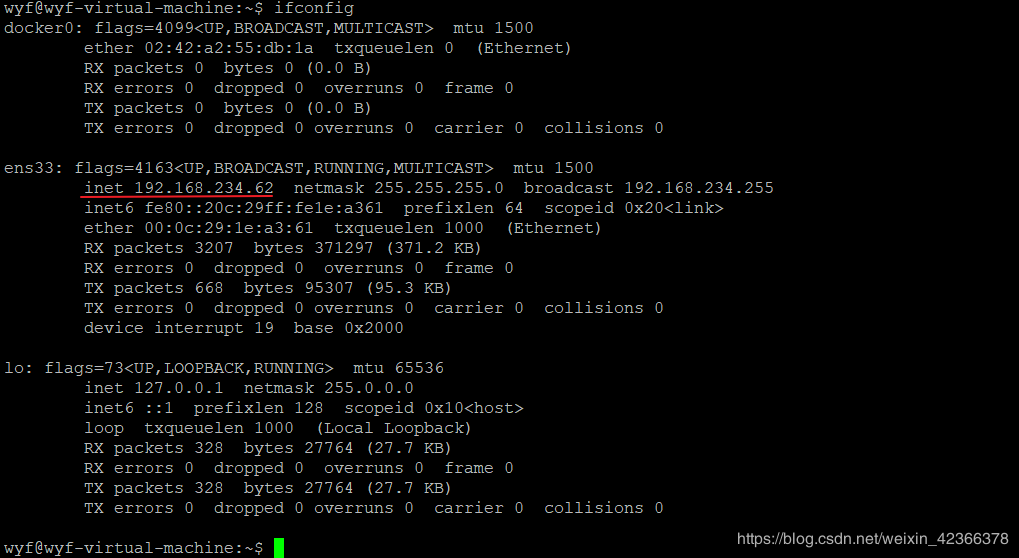
curl -X GET "http://www.baidu.com"

作者:蔻蔻哒